Oprava: Disk Google zostáva v režime offline v systéme Android

Ak je Disk Google stále offline, nezabudnite vymazať vyrovnávaciu pamäť a údaje z aplikácie, preinštalujte aplikáciu alebo skúste prístup cez web.
Stabilné a rýchle internetové pripojenie v pohybe je v dnešnej dobe niečo široko dostupné vďaka technologickému pokroku s generáciami mobilných sietí (aktuálna je G5). Zostať v sieti bez Wi-Fi je to, na čo sa mnohí používatelia spoliehajú každý deň na celom svete. Čo spôsobuje, že chyba Mobilná sieť nie je dostupná, je pre mnohých dosť vysiľujúca. Ak narazíte na túto chybu, nemusíte sa obávať – existuje niekoľko vecí, ktoré môžete urobiť, aby ste ju opravili, a uvádzame ich nižšie.
Obsah:
Čo spôsobuje nedostupnosť mobilnej siete?
1. Skontrolujte Nastavenia a Režim Lietadlo
Najlepším spôsobom, ako začať s akýmkoľvek riešením problémov, je vypnúť zariadenie a znova ho zapnúť. Potom by ste mali prejsť do časti Nastavenia > Sieť a internet > Mobilná sieť. Keď tam budete, mali by ste skontrolovať, či je vaša SIM karta aktívna. Môžete tiež nájsť APN (názvy prístupových bodov) v rozšírených možnostiach (môže sa líšiť v závislosti od vzhľadov systému Android) a obnoviť továrenské hodnoty.
Ak mobilná sieť stále nie je dostupná, skúste povoliť alebo zakázať režim Lietadlo. Môžete to urobiť v ponuke Rýchly prístup nad panelom upozornení.
2. Vyberte a vložte späť SIM kartu
Toto. Skúste SIM kartu vybrať a znova ju vložiť. Môžete tiež prepínať medzi slotmi SIM, ak vaše zariadenie podporuje 2. Reštartujte zariadenie, povoľte mobilné dáta a skontrolujte, či funguje alebo nie.
Skontrolujte si aj svoj dátový balík, pretože ste možno vyčerpali všetky voľné dáta. Ak nebudete dávať pozor, všetky voľné gigabajty môžu byť okamžite preč.
3. Aktualizujte firmvér
Ďalšou dôležitou vecou, ktorú je potrebné zvážiť, je aktualizácia firmvéru systému. Chyby, ktoré ovplyvňujú mobilné dáta, sú zriedkavé, ale môžu sa vyskytnúť a ponechanie telefónu na najnovšej verzii systému je dobrý spôsob, ako získať všetky opravy.
Tu je postup, ako skontrolovať aktualizácie na vašom zariadení so systémom Android:
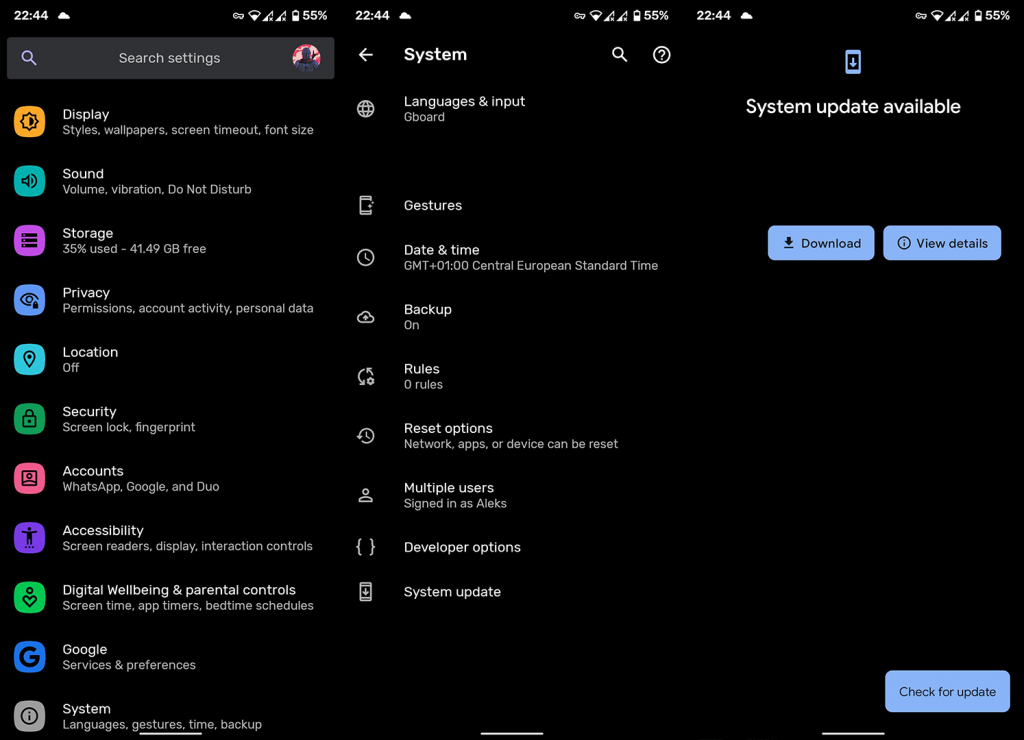
4. Obnovte nastavenia siete
Ak vám žiadny z predchádzajúcich krokov nepomohol, zvážte obnovenie nastavení siete na predvolené hodnoty. Týmto sa vymažú všetky nakonfigurované siete VPN, vymažú sa všetky uložené siete Wi-Fi a tiež sa odstránia všetky spárovania Bluetooth. Okrem toho však obnoví nastavenia SIM a mobilného telefónu, takže by vám mal pomôcť s problémami, s ktorými sa stretávate. Viac informácií o tomto postupe nájdete tu .
Tu je postup, ako obnoviť nastavenia siete v systéme Android:
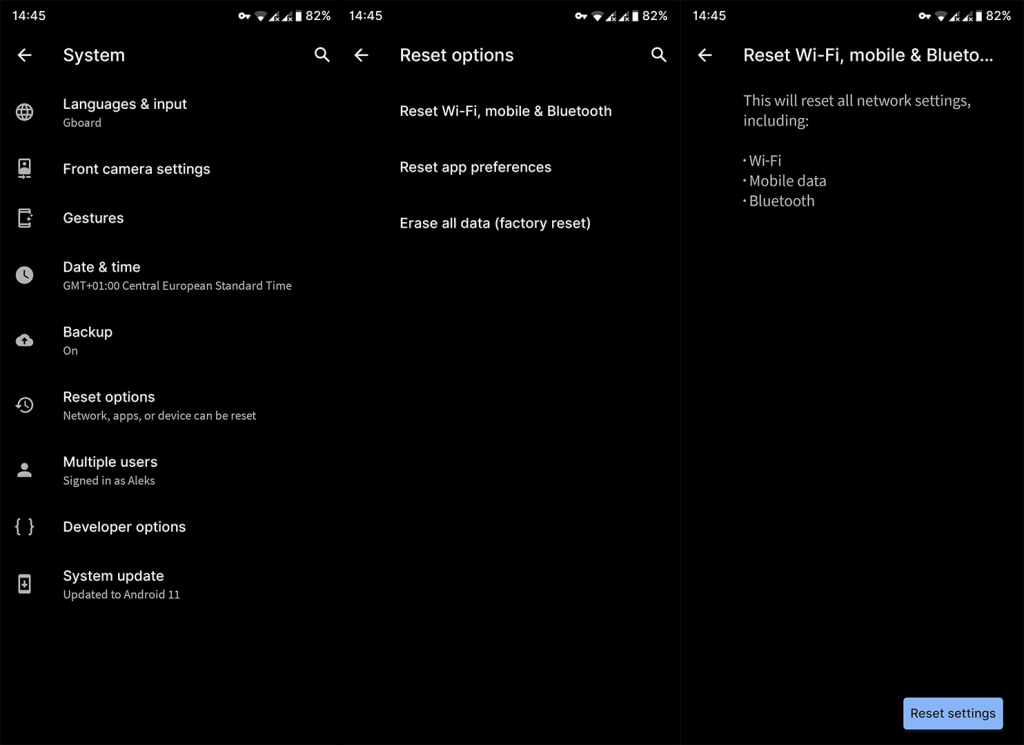
5. Informujte sa u svojho poskytovateľa
Nakoniec, ak nič nefunguje, kontaktujte svojho poskytovateľa služieb a požiadajte o riešenie. Ak je vaša SIM karta nová, môže byť potrebné ju pred použitím aktivovať. Alebo existujú iné problémy so sieťou, ktoré spôsobujú problém koncovým používateľom.
A v tejto súvislosti môžeme tento článok uzavrieť. Ďakujeme, že ste si to prečítali, a nájdite si čas, aby ste sa s nami podelili o svoje otázky alebo návrhy. Môžete tak urobiť v sekcii komentárov nižšie.
K datovému roamingu dochází, když se nacházíte mimo oblast pokrytí primárního mobilního operátora a vaše zařízení využívá služby místních operátorů mobilních nebo mobilních sítí. V podstatě – když cestujete do zahraničí.
Funkce datového roamingu však není vyžadována, pokud se již nacházíte v oblasti pokrytí vašeho mobilního tarifu. Navíc můžete riskovat, že vám budou účtovány roamingové příplatky. V takovém případě jej musíte v telefonu zakázat.
Zde jsou kroky:
Nesprávné rádiové signály mohou způsobit mnoho problémů pro vaši telefonní síť. Konkrétní typ připojení (rádiový signál) můžete vynutit pomocí speciálního kódu na vašem zařízení Android.
Jak na to:
Můžete přepínat mezi různými sítěmi, abyste zjistili, zda jedna funguje, ale pokud nefunguje žádná z nich, musíte ji přepnout zpět na výchozí typ sítě.
Ak je Disk Google stále offline, nezabudnite vymazať vyrovnávaciu pamäť a údaje z aplikácie, preinštalujte aplikáciu alebo skúste prístup cez web.
Máte problém s miznutím správ na vašom iPhone? Pozrite si tento článok a zistite, čo sa deje. Riešenia a tipy na obnovenie správ.
V prípade, že Čas pred obrazovkou na vašom iPhone nefunguje, reštartujte zariadenie, vypnite a znova zapnite Čas pred obrazovkou, alebo obnovte všetky nastavenia.
Zjistěte, jak efektivně zkontrolovat využití paměti RAM v systému Android 12 pomocí vestavěných nástrojů, možností vývojáře nebo aplikací třetích stran.
Ak chcete vypnúť upozornenia Asistenta Google, môžete to jednoducho urobiť v nastaveniach Asistenta alebo systému. Tu sa dozviete ako.
Ak nemôžete na svojom iPhone nastaviť živú tapetu, skontrolujte režim nízkej spotreby, Redukciu pohybu, a funkciu 3D Touch.
Ak chcete vypnúť zvuky Facebooku v systéme Android alebo iOS, prejdite do časti Nastavenia > Médiá a kontakty alebo Nastavenia > Zvuky.
Riešenia pre odstránené fotografie vo Fotkách Google, ktoré sa neustále vracajú na zariadeniach Android a iOS.
Odstránenie zvuku z videa v systéme Android je možné pomocou rôznych aplikácií vrátane Galérie, Fotiek Google a mnohých iných aplikácií na úpravu videa.
Chcete-li na iPhonu vypnout anonymní režim v prohlížečích Safari a Chrome, postupujte podle našich jednoduchých kroků a zajistěte si bezpečné procházení.








